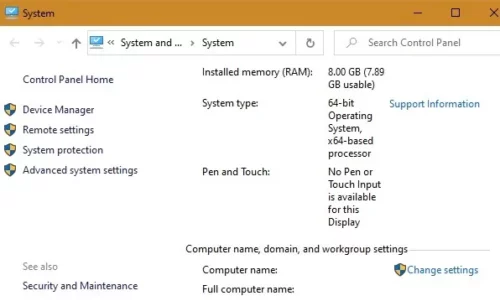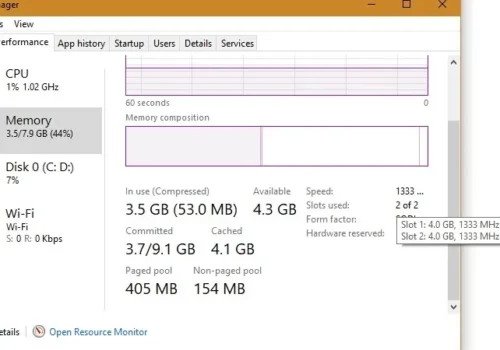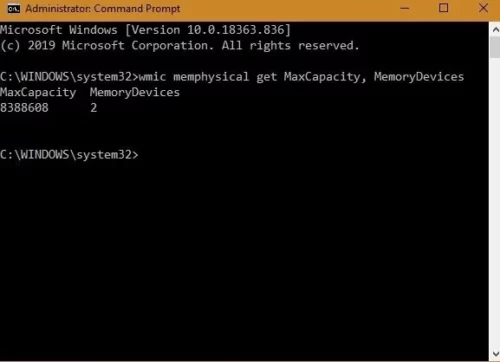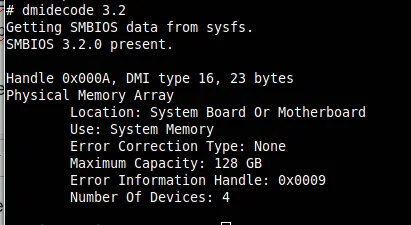Cara Menemukan Kapasitas RAM Maksimum di Komputer
Bagaimana Cara Menemukan Kapasitas RAM Maksimum di Komputer? Ketika Anda membeli desktop atau laptop baru, ternyata jauh lebih terjangkau untuk memilih model yang lebih murah terlebih dahulu dan kemudian meng-upgrade RAM ke performa maksimal.
Pertanyaannya adalah, berapa banyak RAM yang dapat digunakan komputer Anda? Apakah sudah maksimal, atau masih ada ruang untuk upgrade?
Ikuti panduan yang mudah dipahami ini untuk mengetahui berapa banyak RAM yang dimiliki komputer Anda saat ini dan kapasitas RAM maksimum yang didukungnya.
A. Cari Tahu Berapa Banyak RAM yang Dimiliki Komputer
Cukup mudah untuk mengetahui jumlah RAM di komputer Anda. Di Windows 10, Anda dapat mempelajari RAM yang terpasang dengan menggunakan pintasan keyboard Win + PAUSE. Ini juga akan memberikan nama prosesor dan jenis sistem operasi Anda (32- atau 64-bit).
Setelah ini, gunakan Ctrl + Shift + ESC untuk membuka bilah tugas dan memperbesar batas RAM Anda. Ini memberikan jumlah slot yang Anda miliki, kecepatan clock per slot, jenis RAM yang Anda miliki (DDR3 atau DDR4), dan berapa banyak yang tersedia.
Pengguna Mac dapat memilih “About This Mac” dari menu Apple untuk informasi chipset dan nilai memori RAM mereka.
Pengguna Linux dapat menggunakan perangkat lunak hardinfo untuk mendapatkan informasi rinci tentang sistem, termasuk informasi memori.
B. Temukan RAM Maksimum yang Dapat Didukung Komputer
1. Windows
Pengguna Windows dapat menentukan kapasitas RAM maksimum di Command prompt dengan perintah di bawah ini. Ini memberikan nilai akhir dalam kilobyte yang dapat dikonversi ke gigabyte (bagi nilainya dengan 1048576 untuk mengonversi KB ke GB).
wmic memphysical get MaxCapacity, MemoryDevices
Contoh di atas menunjukkan bahwa kapasitas RAM maksimum saya adalah 8 GB. Jika motherboard Anda memiliki dua slot memori, kapasitas RAM maksimum per slot adalah 8/2 = 4 GB.
2. macOS
Cara termudah untuk mengetahui detail RAM Mac adalah dengan memeriksa “Tentang Mac Ini”, yang akan mengidentifikasi jenis dan kecepatan modul memori, berapa banyak slot RAM di Mac Anda, dan slot mana yang digunakan.
1. Tarik menu Apple dan buka “About this Mac”
2. Klik tombol “More Info …” untuk memanggil Informasi Sistem.
3. Lihat di bawah tab “Memori” untuk informasi tentang RAM Mac Anda, termasuk kapasitas maksimum, slot memori yang digunakan, dan jenis RAM yang diterima Mac Anda.
3. Linux
Untuk mengetahui kapasitas RAM maksimum di Linux, Anda dapat menggunakan perintah dmidecode, meskipun tidak diinstal secara default di sebagian besar distro.
1. Instal dmidecode:
#ubuntu/debian sudo apt install dmidecode #arch sudo pacman -S dmidecode #Fedora sudo dnf install dmidecode #openSUSE sudo zypper in dmidecode
2. Jalankan perintah:
sudo dmidecode -t 16
Ini akan memberi Anda informasi tentang kapasitas memori Anda.
Dalam kasus saya, komputer Linux saya memiliki 4 slot memori dan kapasitas RAM maksimum 128GB (32GB per slot).
Baca juga: Cari tahu mengapa program tidak akan berjalan pada Windows
C. Pertanyaan yang Sering Diajukan
1. Berapa banyak RAM yang bagus untuk bermain game?
Ada kesalahpahaman umum bahwa semakin banyak RAM yang Anda miliki untuk bermain game, semakin baik game Anda. Kenyataannya adalah bahwa pada titik ini Anda tidak memerlukan lebih dari 16GB RAM untuk memainkan game secara realistis, meskipun jika Anda merekam gameplay Anda sendiri maka Anda mungkin ingin sedikit lebih.
2. Berapa banyak RAM yang sebenarnya saya butuhkan?
Ini tergantung pada tujuan Anda. Seperti diuraikan di atas, Anda tidak perlu memainkan banyak permainan, tetapi jika Anda bekerja dengan banyak file besar, tetap buka tab di browser Anda, dan cenderung melakukan banyak tugas dengan hal-hal yang menuntut seperti memindahkan file dan bekerja dengan video. edit, maka Anda mungkin ingin meningkatkannya menjadi 32GB.
Ada sedikit tujuan untuk melampaui itu kecuali Anda memiliki semacam pengaturan multi-monitor, menjalankan multi-perangkat lunak. Dan “futureproofing” sebenarnya bukan argumen karena RAM kemungkinan akan pindah ke DDR generasi berikutnya daripada terus bertambah besar.
3. Kecepatan RAM vs ukuran
Ukuran bukan satu-satunya hal yang perlu dipertimbangkan dengan RAM. Ada juga kecepatan (diukur dalam MHz).
Meskipun ukuran adalah hal utama yang perlu dipertimbangkan, Anda mencapai pengembalian yang semakin berkurang setelah Anda mencapai 16GB (dan pasti 32GB) di sebagian besar kasus penggunaan.
Faktor RAM berikutnya yang harus dilihat adalah kecepatan, yang lagi-lagi penting sampai titik tertentu tetapi tidak boleh menggantikan ukuran RAM saat membeli RAM baru.
Pada titik ini, 3600MHz dianggap cukup banyak untuk sebagian besar tujuan, sementara 4400MHz ditampilkan di beberapa game untuk menawarkan sedikit lebih banyak kinerja, tetapi tidak akan begitu terlihat dalam penggunaan sehari-hari.
4. Haruskah saya mengupgrade RAM atau SSD?
Meskipun sedikit seperti membandingkan apel dan jeruk, ini masih merupakan pertanyaan umum jadi kami akan membahasnya di sini. Apakah upgrade RAM atau SSD akan lebih menguntungkan?
Seperti yang sering terjadi: itu tergantung. Jika saat ini Anda tidak memiliki SSD, tunggu apa lagi?!? Upgrade drive OS (dan lainnya) dari HDD ke SSD adalah salah satu upgrade terbesar yang dapat Anda lakukan untuk PC Anda, dan harus menjadi prioritas utama.
Namun, jika OS Anda sudah menggunakan SSD dan PC Anda sedikit kekurangan di bagian RAM (seperti, katakanlah, memiliki RAM DDR3 8GB atau bahkan 16GB), maka memutakhirkan ke DDR4 16GB atau bahkan RAM DDR5 baru bisa membuat perbedaan besar.
Setelah menemukan kapasitas RAM maksimum komputer Anda, jika komputer Anda mendukung lebih banyak memori daripada yang dimilikinya saat ini, Anda dapat melanjutkan untuk meningkatkan RAM dan meningkatkan kinerja komputer Anda.
Jangan lupa untuk memeriksa kesehatan RAM Anda. Dan ingat untuk membandingkan PC Anda untuk melihat apakah peningkatan RAM tersebut benar-benar membuat perbedaan.